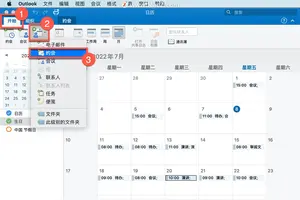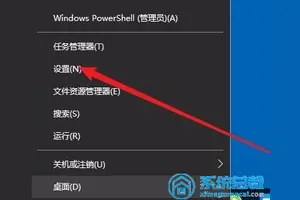1.联想电脑小新开机设置地区错误怎么办?
入手联想小新air 13 pro 有8个月了。
首先说说个人感受,小新air13 pro有着超轻薄的设计,很适合外出携带和在家办公使用。超窄边框设计让13.3英寸的屏幕装进12英寸的机身里,整个电脑看上去很漂亮高端时尚,金色的外观让电脑看起来更加大气。
且配有指纹识别模块,平时开机时识别速度也非常快,只是现在所赋予指纹识别的功能有点少,希望以后指纹识别会实现更多功能。隐藏式的扬声器和散热设计,在正面看不到多余的孔,让电脑整体看上去干净整洁,没有多余的部分。
杜比音效的加入,保证了小新air13 pro的外放音效。自带键盘背光,即使在黑夜里使用电脑,也能清晰看到每一个按键。
配备2GB的***显卡,运行一般游戏也不在话下。充一次电,正常使用时间大约在6小时左右,还是比较满意的。
整体来说小新air 13 pro适合很大部分人群使用,男女老少皆宜。在使用联想小新air 1***ro的这段时间里,没出现过大的问题,很满意。
开机速度也很快,一般都是6秒左右。但好动的我一直没有试过电脑一键恢复出厂设置,无聊之际就很想自己尝试一把。
今特意把整个步骤详细写下来,有处女座的朋友可以参考一下。1. 首先备份资料,我电脑里面的东西不多,仅仅用了一个16G的U盘很快就转移了。
如果东西不重要,可以不考虑这步。2. 把电脑关机。
用细针按压电脑左边的一键恢复小孔。这里本人用的手机的取卡针。
3. 松开卡针的时候,电脑上会弹出如下字幕。使用“PgUp" 和 "PgDn”选择 "System Recovery" , 并用回车键确定。
4. 在出现的字幕上用鼠标选择“疑难解答”。5. 鼠标选择“重置此电脑”6. 用鼠标选择“删除所有内容”接下来电脑会缓冲一下7. 用鼠标选择“所有驱动器”8. 这里有两种选择:(1) 仅删除我的文件:重置用户相关的所有数据、设置(2) 完全清理驱动器: 删除所有文件,重置到出厂状态,包括用户数据,分区信息等。
这里根据自己想要达到的效果来选择。完全清理驱动器就是完全恢复出厂设置,我是要电脑上所有文件全部删掉,就选择了“完全清理驱动器”电脑会进入重置电脑准备状态9. 用鼠标点击“重置” ,确定恢复电脑系统。
10. 电脑进入重置状态,从1%到100% 。11. 电脑重置到100%后,会重新启动进入windows安装配制界面。
就是新买电脑时的界面,输入用户名呀,等待。到这里联想小新air 13 pro的一键恢复出厂设置就完成了。
2.怎么修改联想小新笔记本w10系统开机帐号名字
1、在Win10系统中点击开始菜单,选择进入控制面板;2、然后点击“用户帐户和家庭安全”选项;3、接着在“用户帐户和家庭安全”里点击“用户帐户”选项;4、在用户帐户中,我们可以看到有一项名为“更改帐户名称”的选项,没错点击它;5、输入一个新帐户名,然后点击“更改名称”按钮,最后重启一下Win10系统,我们更改帐户名称的工作就完成了。
Win10系统上有不同账户,对账户名称如果不满意,修改起来比较方便,在控制面板的“用户帐户和家庭安全”里点击“用户帐户”就能看到修改选项,比起添加账户的步骤要简洁多了。
3.你好,我想问一下我的联想小新v4000 win10系统通过电源设置还有快
安装完WIN10后,WIN10会自动更新硬件驱动,更新完之后,电脑就出现亮度很低,点击笔记本电源管理。
选择调整屏幕亮度,当然还可以通过其它方式进入亮度调节。
将亮度调节到最大,但屏幕亮度没有变化,调节无效。因为是直接在电脑上截图的,若是使用的手机拍照,此时看到的这个画面应该是很暗的。屏幕没有变亮。
解决方法一,更新WIN10系统,期望系统更新有完善,即使没有,也可以排除一些其它问题,将系统补丁更新完。如图点击设置。
进入WINDOWS更新,进行下载更新文件。
安装更新,保持系统为最新,若没有解决,继续试其它方法。
解决方法二,在网上查看各种方法,改注册表等都无效,最终主要原因,还是回到显卡驱动上面。是因为驱动不支持才会出现,去下载对应的驱动,包括一些大神修改版的驱动。
换驱动的时需要将驱动卸载,并删除。系统需要重启动,重启之后WIN10系统会马上自动更新安装显卡驱动。这需要设置不自动更新安装驱动由自己选择安装。设置方法可以百度一下。
接下来就是测试各种驱动了,下载驱动的方法,首先找到自己电脑品牌型号相关的显卡驱动,其次找与自己CPU的核显相关的驱动,再者老版本的驱动或大神们针对WIN10修改过的驱动,如WIN7下的驱动也可以安装试试,前提是需要禁用驱动程序强制签名,不然WIN10不会让你安装没有签名的驱动,操作方法可以百度一下。最后,若你不是爱折腾的人,最好等WIN10正式版本出来再安装使用吧。
解决方法三,修改显卡驱动解决Win10屏幕亮度不能调节、无效
由于操作过程步骤是在Windows10正式版实现的,所以另写了一个经验,以上面的方法没有解决,可以参考此方法,修改显卡驱动试试
4.win10怎么设置开机启动onk
使用
Windows 启动设置屏幕(以前称为高级启动选项),你可以以不同的高级疑难解答模式启动
Windows 以便你可以查找和解决你电脑上的问题。 在以前版本的 Windows 中,你可以通过按 F8 在 Windows 启动之前到达该屏幕。 Windows 10 电脑快速启动,因此没有足够的时间来按
F8。
有两种到达 Windows 10中的 Windows 启动设置屏幕的方法:
如果你未登录到
Windows,则点击或单击登录屏幕中的电源图标 ,按“Shift”,然后点击或单击“重新启动”
或者,如果你已登录:
从屏幕右边缘向中间轻扫,点击“设置”,然后点击“更改电脑设置”。
(如果使用鼠标,则指向屏幕右上角,然后将指针向下移动,单击“设置”,然后单击“更改电脑设置”。)
在“电脑设置”下,点击或单击“常规”。
在“高级启动”下,点击或单击“立即重新启动”。
在“选择一个选项”屏幕上,点击或单击“疑难解答”。
点击或单击“启动设置”。
点击或单击“重新启动”。
在“启动设置”屏幕上,选择所需的启动设置。
使用具有管理员权限的用户帐户登录你的电脑。
某些选项(如安全模式)将以限定状态启动
Windows,其中只会启动必需的程序。 其他选项将启动带有高级功能(通常由系统管理员和
IT 专业人员使用)的 Windows。 有关详细信息,请转至适用于 IT 专业人士的
Microsoft 网站。
全部显示
调试模式
启用引导日志
启用低分辨率视频
(640x480)
安全模式
网络安全模式
带命令提示符的安全模式
禁用强制驱动程序签名
禁用提前启动反恶意软件保护
禁用失败后自动重新启动
目录服务还原模式
注意
如果在平板电脑或
Windows RT 设备上使用
BitLocker,你将需要先挂起
BitLocker,然后才能到达
Windows 启动设置。
5.windows10的开机界面怎么设置
win10中更换登陆界面背景图片的方法:
更换登陆背景需要对系统文件进行更改,分为以下两步:
第一步: 在电脑上生成一个叫Windows.UI.Logon.pri文件
Windows.UI.Logon.pri文件生成方法:
1、下载PowerShell程序,下载完成之后程序解压出来。
2、解压完成后会得到一个Login.ps1文件,我们将这个文件保存到桌面上。
3、准备好想要更换的背景图片,将其放到桌面上,例如gezila.jpg。
4、然后右击桌面上我们刚才保存的那个程序,选择编辑,这时候系统就会使用PowerShell ISE程序打开了,我们这时候只需要修改上面第三行就可以了,将其中的文件名改成自己刚才准备的图片名称,编辑完成之后保存下来。
5、右击刚才我们编辑过的文件,在运行方式中选择使用PowerShell运行,这时候会弹出这个程序的运行窗口,等一会儿窗口消失后就会在桌面上生成一个Windows.UI.Logon_new.pri文件,我们将它的名称Windows.UI.Logon.pri,这样就完成第一步了。
第二步:将Windows.UI.Logon.pri文件进行替换
替换方法:
1、由于系统文件不能直接替换,所以我们先下载并安装软媒魔方软件。
2、打开软媒魔方中的“设置大师”功能
3、在“右键菜单”中的添加“右键菜单”的菜单栏下选中“管理员取得所有权”,设置好后点击“应用”。
6.window10开机启动项怎么设置
一、删除或禁用开机启动项
方法一:通过任务管理器“启动”选项卡禁用启动项
运行查看Win10开机启动项的命令,打开任务管理器的“启动”选项卡。如图:
在启动项上点击右键,选择“禁用”;或者选中启动项,然后点击右下角的“禁用”按钮即可禁用该启动项。
方法二:删除“启动”文件夹里的启动项
打开“系统启动文件夹”和“用户启动文件夹”(详见《打开Win10启动文件夹的方法》),然后删除“启动”文件夹里的启动项即可。如图:
方法三:修改注册表删除开机启动项
首先,打开注册表编辑器。
如果要删除系统开机启动项(影响所有用户,类似上面的“系统启动文件夹)),则在左侧列表中定位至(快速定位到注册表编辑器某一项的技巧):
HKEY_LOCAL_MACHINE\SOFTWARE\Microsoft\Windows\CurrentVersion\Run
然后在右侧窗口中右键点击某个启动项,选择“删除”即可。如图:
如果要删除当前用户的开机启动项(类似上面的“用户启动文件夹”),则在左侧列表中定位至:
HKEY_CURRENT_USER\Software\Microsoft\Windows\CurrentVersion\Run
然后在右侧窗口中右键点击某个启动项,选择“删除”即可。
方法四:删除“任务计划程序库”里的开机启动任务
如果我们创建的有开机启动的计划任务,那么只需删除该计划任务即可,方法是打开“任务计划程序库”,然后在开机启动任务项上点击右键,选择“删除”即可(参见《使用“任务计划程序”实现Win10定时关机》)。如图:
二、添加开机启动项
方法一:把启动项添加到“启动”文件夹
我们只需要把想要开机启动的程序的快捷方式或文件放到“系统启动文件夹”或“用户启动文件夹”里即可实现开机启动(打开Win10启动文件夹的方法)。
方法二:修改注册表添加开机启动项
如果想要添加系统开机启动项(影响所有用户,类似上面的“系统启动文件夹”),则在左侧列表中定位至:
HKEY_LOCAL_MACHINE\SOFTWARE\Microsoft\Windows\CurrentVersion\Run
如果想要添加当前用户开机启动项,则在左侧列表中定位至:
HKEY_CURRENT_USER\Software\Microsoft\Windows\CurrentVersion\Run
然后在右侧窗口中点击右键,选择“新建 – 字符串值”。如图:
然后把新值重命名为开机启动项的名称,再双击该值打开“编辑字符串”窗口。如图:
把“数值数据”填写为开机启动项的路径即可(程序或文件的完整路径)。
方法三:通过“任务计划程序”创建开机启动计划任务
创建开机启动计划任务的方法可以参见《使用“任务计划程序”实现Win10定时关机》和《巧用Win8.1“任务计划程序”实现“任务管理器”开机自动启动》两篇文章。其中《定时关机》那篇文章截图比较多,只是在“创建基本任务向导”进行到“任务触发器 – 希望该任务何时开始”那一步时,需要选择“计算机启动时”;而《“任务管理器”开机自动启动》那篇文章截图较少,但却是完整的创建开机启动计划任务的步骤。如图:
7.联想小新怎么设置U盘启动
可以用快捷键,不用设置BIOS
比如开机按F2\F8或者F12什么的
下面列出部分电脑(包括台式品牌机)的快捷启动项选择的按键。
比如:联想笔记本的开机快速按F12键
F12:lenovo、Thinkpad、宏基、戴尔(笔记本)、海尔、三星、富士通、东芝、方正、清华同方、技嘉、惠普(台式)
F9:惠普(笔记本)、明基(笔记本)
F8:华硕(台式)、明基(台式)
ESC:华硕(笔记本)、索尼、戴尔(台式)
注意:快捷启动项页面就有进入BIOS的入口
装系统教程,适用win7,win8,win10
/flcde/item/
可以的话请采纳,谢谢
转载请注明出处windows之家 » 联想小新win10新机开机设置
 windows之家
windows之家